Miten löydän laitteen -ominaisuuden päälle / pois päältä Windows 10: ssä: - Kun laitteet menevät älykkäämpiä ja ohuempia, niiden mahdollisuus on varastettu tai kadonnut ovat myös nousussa. Tule, kenellä ei ole silmää parempaan puhelinvaihtoehtoon? No, sinun ei tarvitse huolehtia. Ikkunoilla lähes kaikilla on ratkaisu, joka on pakattu kokonaisuudessaan. Löydät kadonneen laitteen aina käyttämällä uutta ominaisuutta Windows 10: ssä. Sinun on otettava käyttöön Löydä Oma Device ominaisuus, tilaa käyttää tätä palvelua. Tässä artikkelissa oletetaan, että sinulla on uusin päivitetty Windows-versio, joka on Windows 10. Kaikkien laitteidesi tulisi myös olla rekisteröity Microsoft-tilille. Microsoft käyttää Bing Mapsia tämän palvelun laajentamiseen sen käyttäjille. Lue, miten voit suojata laitteesi Microsoftin ilmaisella palvelulla.
VAIHE 1
- Napsauta Käynnistä-valikkoa ja siirry kohtaan asetukset sovellus vaihtoehtoluettelosta. Nyt kun asetukset sovellus avautuu, etsi nimetty kuvake Päivitys ja suojaus ja napsauta sitä siirtyäksesi seuraavaan vaiheeseen.
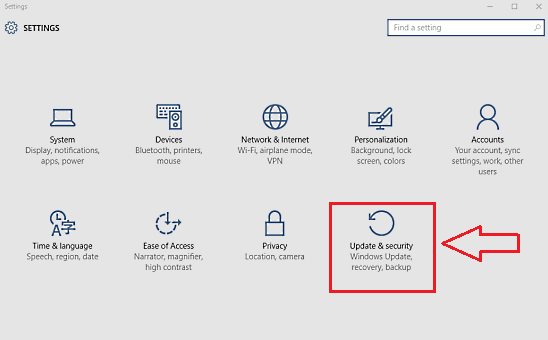
VAIHE 2
- Vasemmanpuoleisesta ruudusta PÄIVITYS JA TURVALLISUUS avautuvassa ikkunassa, napsauta nimettyä vaihtoehtoa Etsi Oma laite, joka on oikeastaan kuudes vaihtoehto ylhäältä. Oikeanpuoleisessa ikkunaruudussa näet painikkeen, joka on merkitty Muuttaa. Kun napsautat sitä, saat vaihtopainikkeen, jossa on kuvateksti Tallenna laitteeni sijainti säännöllisesti. Kytke se päälle, jotta Etsi Oma laite ominaisuus.
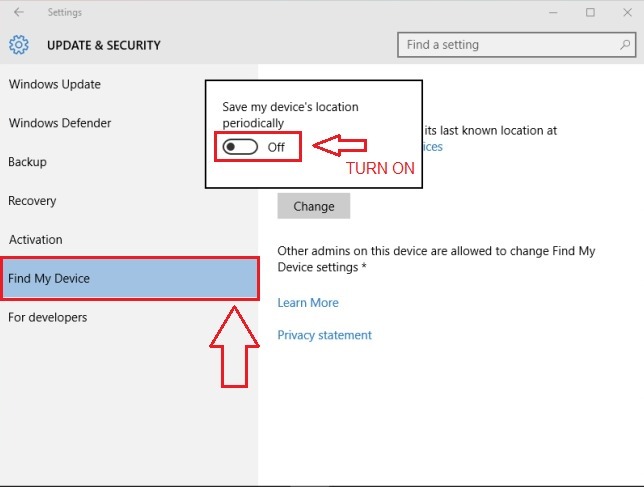
VAIHE 3
- Nyt voit tarkistaa, onko kaikki paikoillaan, kirjautumalla Microsoft-tilillesi. Kirjautua sisään, Klikkaa tästä.
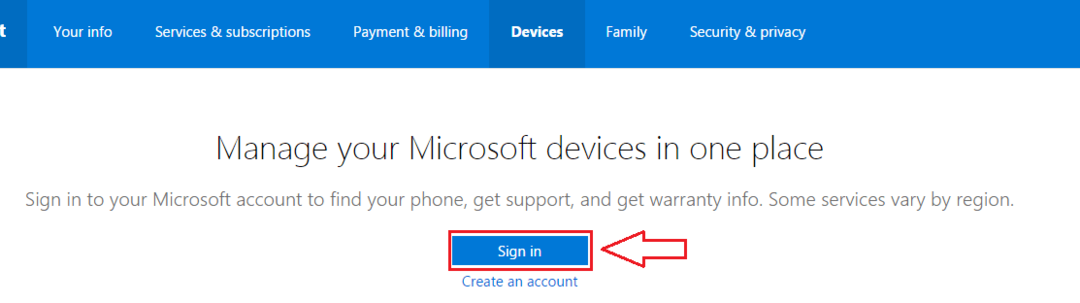
VAIHE 4
- Kirjaudu sisään Microsoft-tilisi kirjautumistiedoilla, joilla löydettävä laitteesi on rekisteröity Microsoftissa.
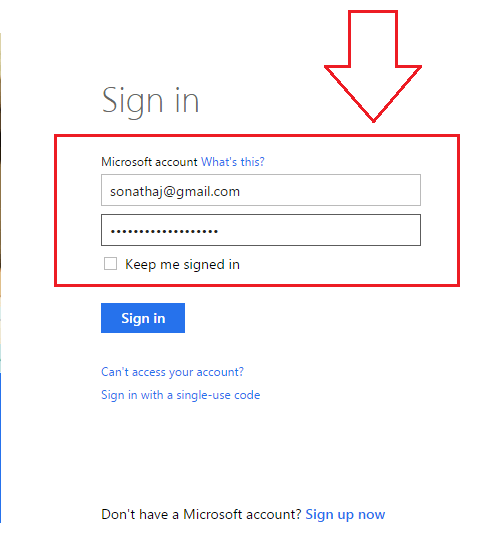
VAIHE 5
- Napsauta nyt nimettyä välilehteä Laitteet. Alla Laitteet -välilehdeltä löydät laitteet, jotka on rekisteröity Microsoft-tilillesi viimeksi nähty päivämäärä, kellonaika ja sijainti. Tulee linkki, joka sanoo Etsi puhelin / tietokone jokaiseen laitteeseen. Jos haluat nähdä laitteen tarkan sijainnin, jossa se viimeksi nähtiin, napsauta Etsi laite etsimäsi laitteen linkki.
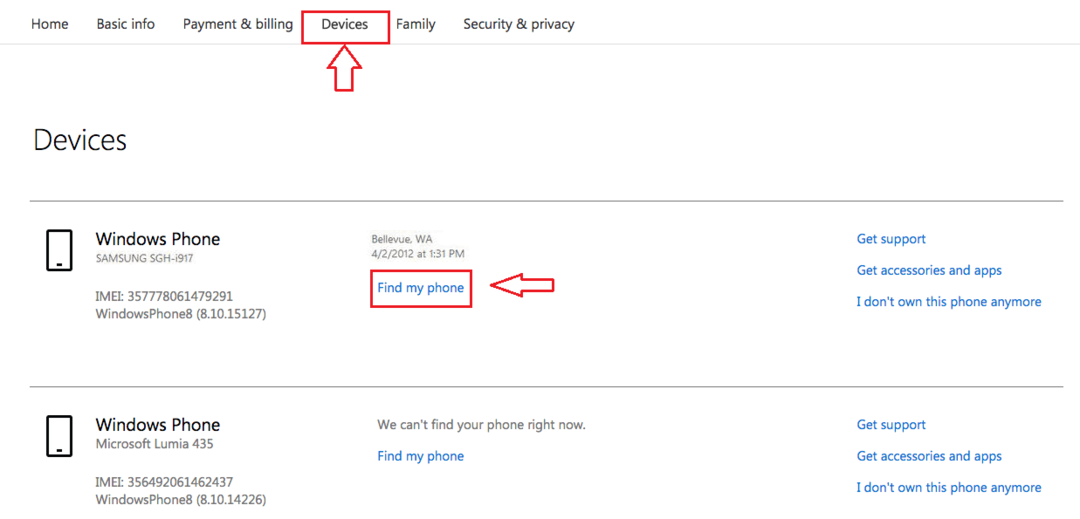
VAIHE 6
- Nyt näytetään laitteesi likimääräinen sijainti sellaisena kuin se viimeksi nähtiin Bing Maps. Se siitä.
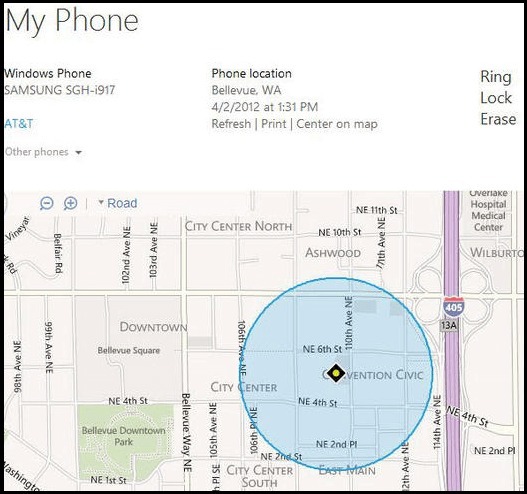
Kyllä, nyt voit nukkua kevyemmällä päällä. Vaikka laitteesi sattuisi katoamaan tai varastettaisiin, sinulla on todennäköisesti laukaus palauttaaksesi sen. Kyse ei ole laitteesta useimmiten. Kyse on arvokkaasta datasta, joka kulkee myös laitteen mukana. Joten kytke tämä ominaisuus PÄÄLLE tänään, vain ollaksesi turvallinen. Kuka tietää mitä tapahtuu huomenna!

